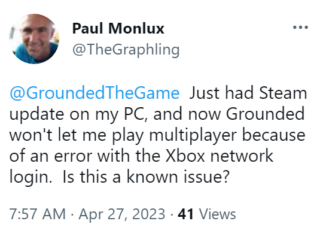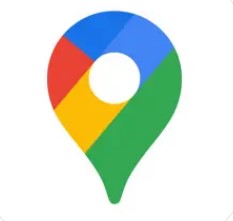Privacidade e segurança são de extrema importância para qualquer organização ou mesmo para um usuário em geral. Se você faz parte de uma organização, permitir que usuários não autorizados acessem o computador pode ser um obstáculo aos dados da organização. É por isso que, neste post, veremos como listar todos os usuários em um computador Windows com vários métodos.
Como listar todos os usuários no Windows 11/10
É simples obter uma lista de todos os usuários. Mencionamos três métodos para fazer o mesmo e você pode seguir qualquer um deles para realizar a tarefa.
Exibir todos os usuários por meio das configurações do WindowsExibir todos os usuários por meio do Gerenciamento do computadorVisualizar todos os usuários por meio do PowerShell
Vamos falar sobre eles em detalhes.
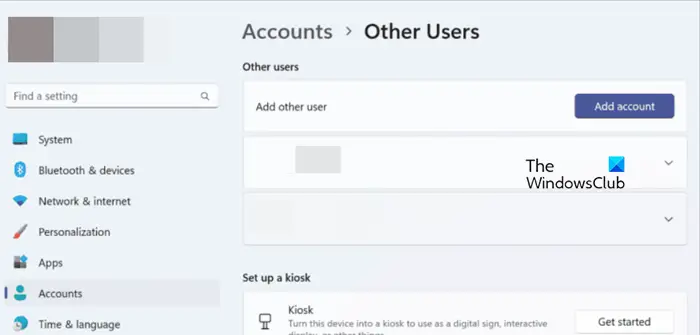
1] Ver todos os usuários por meio das configurações do Windows
Vamos começar com o lugar mais óbvio para mexer no computador, as configurações do Windows. Também podemos visualizar todos os usuários conectados ao seu computador em Configurações. Para fazer o mesmo, siga as etapas mencionadas abaixo.
Inicie Configurações do Windows por Win + I.Vá para a guia Contas.Clique em Outros usuários.
Aqui você pode ver todos os usuários conectados ao sistema.Você também pode querer verificar as contas de seus familiares, para isso, volte e clique em Família.
Isso fará o trabalho para você. No entanto, o problema com esse método é que ele evita que o visualizador veja a conta do administrador e também a conta desativada. Ele verifica contas atuais e é algo que funciona para usuários domésticos.
Leia: Como encontrar todos os usuários conectados no Windows
2] Ver todos os usuários via Gerenciamento do Computador
Gerenciamento do Computador é uma ferramenta na edição Windows Pro que funciona como o próprio nome sugere. Podemos gerenciar ou visualizar usuários usando esta mesma ferramenta. No entanto, os usuários do Windows Home precisam ignorar esse método, pois o gerenciamento do computador está ausente em seu sistema. Siga as etapas abaixo para verificar todos os usuários usando o Gerenciamento do computador.
Primeiro, abra “Gerenciamento do computador” pesquisando-o no menu Iniciar. Agora, vá para Ferramentas do sistema > Usuários e grupos locais > Usuários. Você pode agora veja todos os usuários conectados ao sistema.
Se quiser alterar o layout, basta clicar em Exibir > Ícones grandes.
Leia: Configurações de contas de usuário no Windows 11
3] Veja todos os usuários via PowerShell
Se você gosta de usar a linha de comando, tudo o que você precisa fazer é abrir o PowerShell com privilégios administrativos e executar o seguinte comando.
Get-LocalUser
Isso permite que você veja todas as contas instaladas em seu computador junto com suas descrições.
Esperamos que você consiga verificar todas as contas conectadas ao seu computador usando qualquer um dos métodos mencionados.
Leia: Gerenciar usuários no Windows com o Quick User Manager.
p>